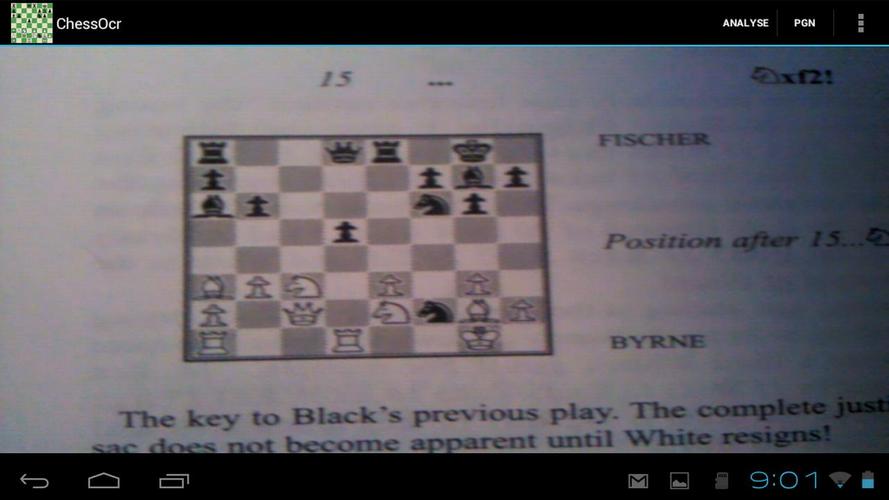
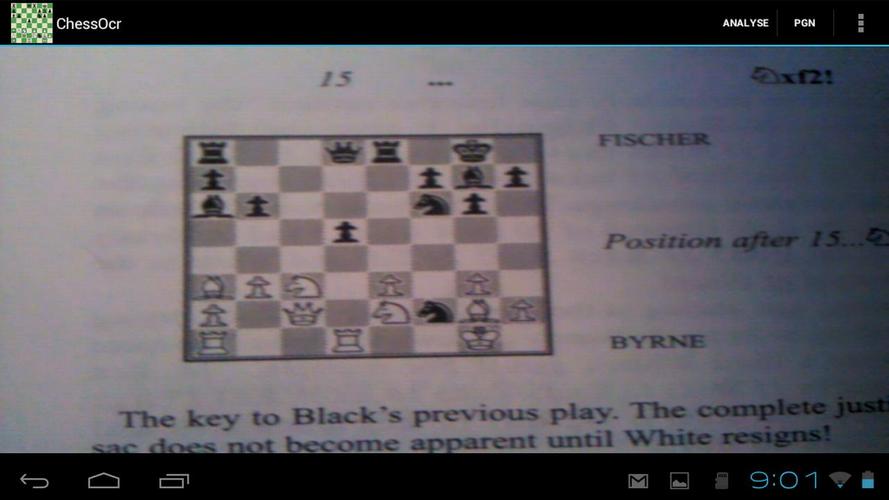
Diese App nutzt die Kamera, um Schachdiagramme mithilfe der OCR -Technologie zu erkennen.
Diese App nutzt die Kamera, um Schachdiagramme in Büchern mit optischer Charaktererkennung (OCR) zu erkennen. Es speichert jedes anerkannte Diagramm in einer PGN -Datei und stellt auch die neueste in die Zwischenablage als Fen -String ein. Sie können dann ein Schachprogramm wie Droidfish oder Scidontonthego direkt aufrufen, um die Position zu analysieren oder eine Datenbanksuche für Spiele durchzuführen, die diese Position enthalten. Für die besten Ergebnisse sollte das Diagramm mindestens die Hälfte der Kameraansicht in Anspruch nehmen, und das Buch ist einigermaßen flach (es gibt eine Entschädigung für die Seitenverzerrung). Es eignet sich am besten für Kameras mit Autofokusfunktionen und funktioniert nicht so gut bei Kameras, die keinen Autofokus haben können. Einige Kameras reagieren auch nicht sehr lichtempfindlich und erfordern helle Hintergrundbeleuchtung, während andere auch bei niedrigen Beleuchtungsbedingungen gut funktionieren.
Wenn die Schachdiagramme nicht erkannt werden, setzen Sie die Videoauflösung höher als die Standardeinstellung (z. B. 1280 x 720) und/oder die ISO auf einen hohen Wert einstellen, anstatt sie bei automatisch zu belassen. Denken Sie auch daran, die Seite in einigermaßen hellem Licht so flach wie möglich zu halten. Nach einer erfolgreichen Anerkennung wird eine grüne Schachtel um das Diagramm erscheinen. Standardmäßig sind zwei identische Erkennung desselben Diagramms in einer Sequenz erforderlich (dies kann in den Einstellungen geändert werden) für ein endgültiges erfolgreiches Ergebnis. Wenn Sie nur Diagramme aus modernen Büchern erkennen, können Sie normalerweise die Doppelkennzahlen auf False einstellen.
Bevor Sie diese App in Ihren Schachbüchern ausprobieren, sollten Sie eine PDF -Datei von http://www.qualitychess.co.uk/pdf.htm einnehmen und eine einzige Seite ausdrucken und dann versuchen, das Diagramm mit Chessocal zu erkennen. Die Erkennung der Diagramme in diesen PDF -Dateien funktioniert auch, wenn sie auf einem Computerbildschirm angezeigt werden, ist jedoch nicht so zuverlässig. Wenn Ihr Gerät keinen Autofokus hat, funktioniert die App wahrscheinlich nicht gut genug, um Sie zu befriedigen, sondern auf Geräten mit Autofokus funktioniert sie gut in modernen Büchern. Die Erkennung ist jedoch nicht so zuverlässig für Bücher mit älteren Schriftarten oder schlecht gedruckten Diagrammen.
Hinweis: Wenn die App kürzlich aufgehört hat, Diagramme zu erkennen, deaktivieren Sie den kontinuierlichen Autofokus in den Einstellungen.
Wir ermöglichen nun die Bildschirmrotation und können sowohl im Landschaft als auch im Porträtmodus erkennen. Bitte sehen Sie sich das Video https://youtu.be/x9sg7z2zqk4 an, um die Änderungen in Version 1.15 und nach oben anzuzeigen. Wenn Sie keine Bildschirmrotation haben möchten, deaktivieren Sie die automatische Räume auf Ihrem Gerät oder wechseln Sie wie unten beschrieben in Version 1.13 zurück:
A) Deinstallieren Sie Chessokr von Ihrem Gerät.
b) Überprüfen Sie in Ihren Geräteeinstellungen das Kontrollkästchen „Unbekannte Quellen“, um die App -Installation von anderen Orten als Google Play zu ermöglichen.
c) Jetzt können Sie ChessOcr Version 1.13 installieren, indem Sie die Datei http://www.kgrothapps.com/files/chessoc-1.13.apk in einem Browser auswählen.
d) Nach der Installation gehen Sie zu Google Play und suchen Sie nach ChessOcr und berühren Sie dann einmal die Schaltfläche „:“ im oberen rechten Teil des Bildschirms und deaktivieren Sie das Autoupdate.
Sie können auch eine kostenlose Datenbank verwenden, die ich beibehält, um die mit einer bestimmten anerkannten Position verbundenen Spiele wie folgt nachzuschlagen:
1) ChessOcr
2) Laden Sie die ZIP-Datei herunter http://www.kgrothapps.com/files/dbmsall-aug-9-14.zip, dann entpucken Sie diese Dateien in SCID-Verzeichnis.
3) Starten Sie die Scidonthego-App und führen Sie die Datei Öffnen Sie die Datenbank DBMSALL-Aug-9-14.zip durch und halten Sie diese Datenbank geöffnet.
4) Langes Drücken Sie auf der Tafel, gehen Sie in die Menüs und wählen Sie "Position abrufen".
5) Erstmales Setzen Sie die Auswahl von Chessoks als ständige Vereinigung.
6) Platzieren Sie das Diagramm in der Mitte des Videos, groß wie möglich, und drücken Sie den Bildschirm, um zu starten.
7) Die erkannte Position wird auf dem Bildschirm gezeichnet. Drücken Sie, welche Farbe sich bewegen soll.
8) Die resultierende Position wird nach Scidontonthego zurückgegeben
9) "Suchen, suchen Sie aktuelles Board, OK" und dann werden PGN für passende Spiele abgerufen.
Sie können "Position abrufen" aus der Schach -App -Droidfish -Fisch verwenden, indem Sie lange drücken, zum unteren Teil des Menüs gehen und dann "Position abrufen" auswählen.
Erweitern
Veröffentlichungsdatum
Größe
Kategorie
KartenstrategiePaketname